Astuce WhatsApp pour transférer toutes vos photos et vidéos sur votre PC sans utiliser de câbles
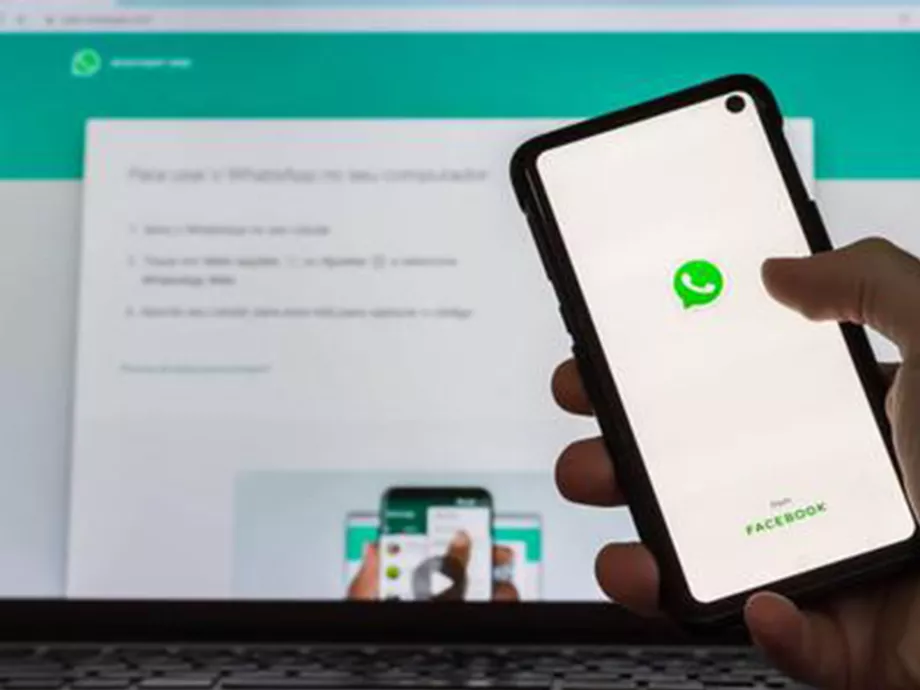
Heureusement, il existe une astuce astucieuse qui vous permet de transférer toutes vos photos et vidéos WhatsApp sur votre ordinateur sans avoir besoin de câbles.
Ci-dessous, nous expliquons de quoi il s'agit et comment le faire pour tirer le meilleur parti des fonctions de WhatsApp et ne pas surcharger les conversations d'informations.
Quelle est l'astuce pour transférer tous les fichiers WhatsApp

La méthode suivante utilise la fonction d'exportation de chat WhatsApp pour transférer des fichiers multimédias tels que des photos, des vidéos et d'autres documents vers votre ordinateur. Nous vous présentons un guide étape par étape pour accéder à cette possibilité.
- Ouvrez la conversation dans WhatsApp : lancez l'application et sélectionnez le chat qui contient les photos et vidéos que vous souhaitez transférer.
- Exporter la conversation : à l’intérieur de celle-ci, sélectionnez l’option « Exporter le chat ». WhatsApp vous donnera la possibilité d'exporter le chat avec ou sans fichiers multimédia. Choisissez « Inclure les fichiers multimédias » pour vous assurer que toutes vos photos et vidéos font partie de l'exportation.
- Envoyez-le par e-mail : Une fois que vous avez sélectionné l'option appropriée, WhatsApp vous demandera de choisir la plateforme via laquelle vous souhaitez envoyer le fichier. Sélectionnez l'e-mail et envoyez-le à votre propre adresse e-mail.
- Téléchargez les fichiers sur votre ordinateur : Ouvrez votre email depuis votre ordinateur et téléchargez la pièce jointe contenant la conversation exportée.
- Enregistrez les fichiers sur votre ordinateur : Une fois téléchargés, vous aurez accès à tous les fichiers multimédias WhatsApp sur votre ordinateur. Vous pouvez désormais les organiser, les modifier ou les sauvegarder selon vos besoins.
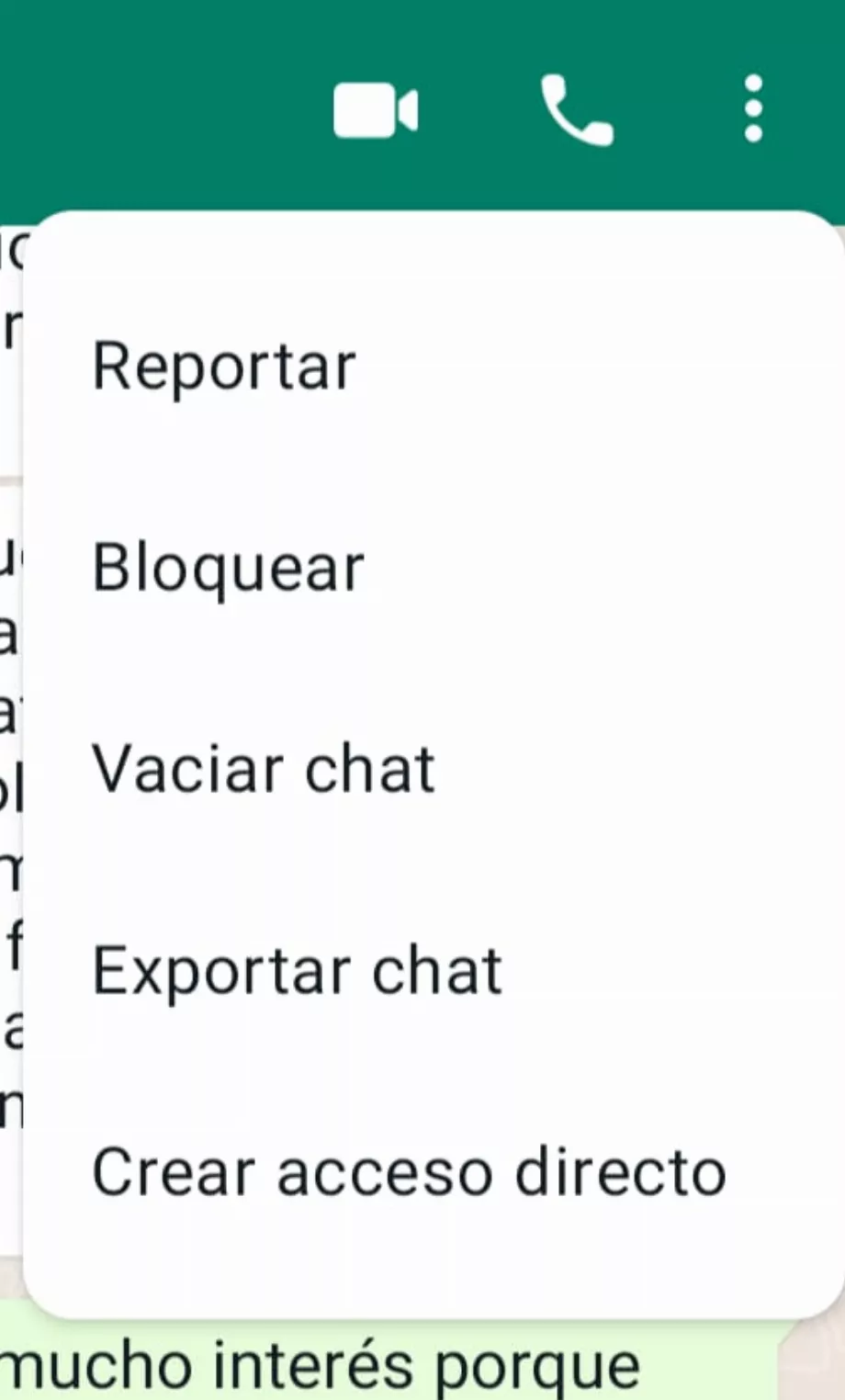
Pourquoi cette astuce WhatsApp est-elle si pratique ?
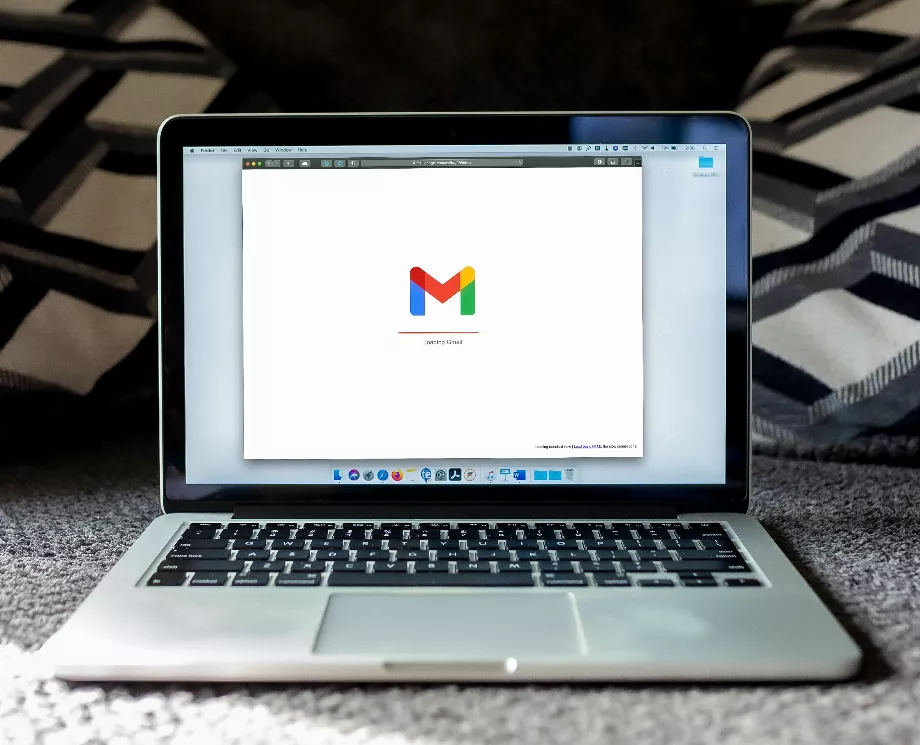
Des sites Web experts en technologie comme TechRadar et CNET ont loué cette astuce pour sa simplicité et son efficacité. Selon TechRadar, cette méthode est une solution astucieuse pour ceux qui cherchent à sauvegarder leurs fichiers multimédias WhatsApp rapidement et sans tracas.
De son côté, CNET souligne également la polyvalence de cette astuce, notant qu'elle permet aux utilisateurs d'accéder facilement à leurs photos et vidéos WhatsApp depuis leur ordinateur, ce qui facilite leur gestion et leur sauvegarde.
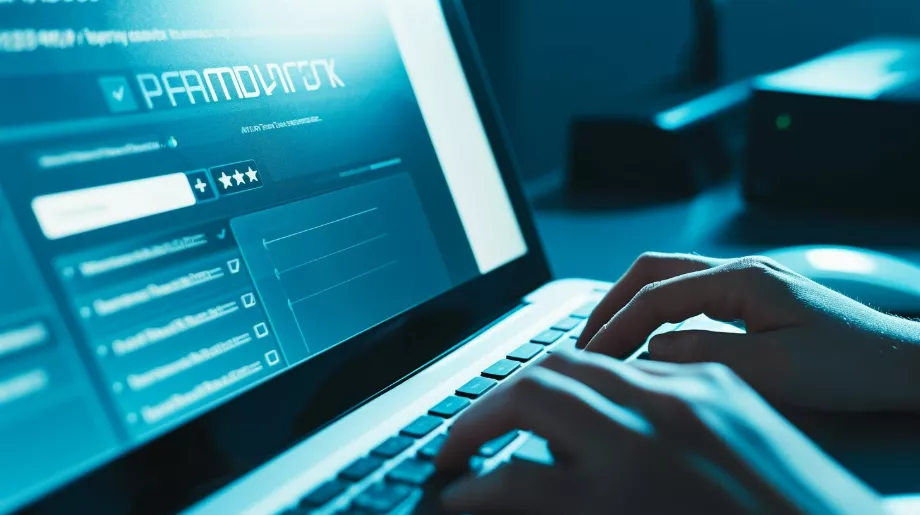
Quels autres aspects doivent être pris en compte avec WhatsApp
- Protégez votre courrier électronique : par mesure de sécurité, assurez-vous que votre courrier électronique est protégé par un mot de passe fort et activez l'authentification à deux facteurs si disponible.
- Organisez vos fichiers : Une fois que vous avez transféré vos photos et vidéos sur votre ordinateur, prenez le temps de les organiser dans des dossiers selon vos besoins. Cela facilitera la recherche et l’accès à l’avenir.
- Effectuez des sauvegardes régulières : pour éviter la perte de données, établissez une routine pour sauvegarder régulièrement vos fichiers multimédias WhatsApp sur votre ordinateur ou sur d'autres périphériques de stockage externes.
Sa simplicité et son efficacité en font un outil précieux pour ceux qui souhaitent garder leurs souvenirs numériques en sécurité et accessibles.
Comment activer le mode football sur une Smart TV pour regarder la Copa América
Avec l'effervescence de la Copa América, plusieurs fans recherchent la meilleure façon de regarder les matchs sur leur Smart TV. L’une des meilleures alternatives est le mode football ou le mode sport.
Modern Family est la vedette d'une publicité WhatsApp destinée aux familles équipées d'iPhone et d'Android
WhatsApp a réuni une partie du casting de Modern Family pour jouer dans une nouvelle publicité axée sur la promotion de groupes entre familles utilisant à la fois des appareils iPhone et Android.
Glossaire technologique : quels types d'innovation existe-t-il
Au cours des dernières décennies, la technologie est non seulement devenue un outil de base, mais elle fait également partie de notre vie quotidienne, au point qu’il est presque impossible d’imaginer ce que serait d’accomplir des tâches sans elle.
Tether : quel est le prix de cette cryptomonnaie ce 19 juin
Tether, la cryptomonnaie de type stablecoin qui prétend que chacun de ses tokens est adossé à un dollar américain, est émise par la société Tether Limited et depuis ses origines a été impliquée dans diverses controverses.
Comment personnaliser WhatsApp avec le mode cœur noir
Pour les utilisateurs de WhatsApp souhaitant personnaliser leur expérience, l’activation du « mode cœur noir » est une excellente option. Ce mode remplace l’icône d’appel téléphonique standard (qui est généralement blanche) par l’emoji cœur noir.




